Melakukan percakapan grup di Microsoft 365 mirip dengan memiliki utas email. Anggota yang mengikuti grup juga menerima percakapan di kotak masuk pribadi mereka.
Catatan:
-
Siapa pun di organisasi Anda bisa memulai percakapan grup.
-
Untuk grup publik, siapa pun di organisasi Anda bisa membaca dan merespons percakapan grup.
-
Untuk grup privat, hanya anggota grup yang bisa berpartisipasi dalam percakapan.
Membuat percakapan baru
-
Pada panel navigasi, di bawah Grup, pilih grup Anda.
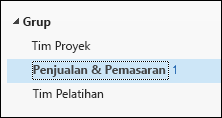
Catatan: Karena perubahan dalam cara penghitungan pesan yang belum dibaca dalam Grup dihitung, Anda mungkin melihat hitungan belum dibaca di samping nama grup tiba-tiba meningkat secara dramatis. Untuk meresetnya kembali ke nol cukup klik kanan pada setiap grup yang terpengaruh dan pilih "Tandai semua sebagai sudah dibaca". Seharusnya tidak terulang kembali dan hitungan yang belum dibaca harus berulah seperti yang diharapkan dari titik itu ke depan.
-
Pilih Percakapan Baru di sudut kiri atas pita.
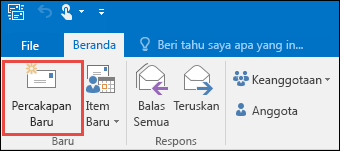
Lihat alis grup ditambahkan secara otomatis di baris Kepada.

-
Ketik pesan Anda, tambahkan lampiran apa pun, lalu pilih Kirim. Semua anggota grup akan menerima email Anda.
Tips: Anda juga bisa mengirim email ke grup dari kotak masuk pribadi Anda. Cukup tambahkan alias grup di baris Kepada dalam email Anda.
Membalas pesan yang sudah ada
-
Untuk membalas hanya kepada pengirim, klik kanan pesan dan pilih Balas.
Pesan Anda hanya dikirim kepada orang tersebut, bukan grup.
-
Untuk membalas ke grup, klik kanan pesan dan pilih Balas semua, atau ketik di kotak Tambahkan pesan di panel baca dan pilih Kirim.
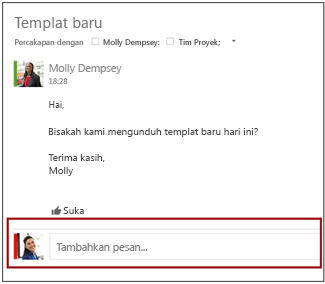
Tips: Jika Anda menyukai pesan, pilih ikon 
Membuat percakapan baru
-
Pilih grup di panel folder.
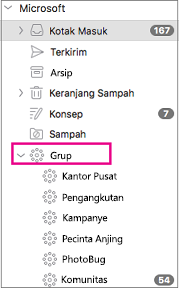
-
Pilih Email baru di sudut kiri atas pita.
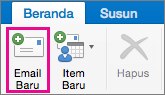
-
Ketik pesan Anda dan pilih Kirim. Semua anggota grup akan menerima email Anda.
Tips: Anda juga bisa mengirim email ke grup dari kotak masuk pribadi Anda. Cukup tambahkan alias grup di baris Kepada dalam email Anda.
Membalas pesan yang sudah ada
-
Untuk membalas hanya kepada pengirim, pilih tombol Balas di pita.
Pesan Anda hanya dikirim kepada orang tersebut, bukan grup.
-
Untuk membalas grup, pilih tombol Balas semua di pita.
-
Pada panel navigasi, di bawah Grup, pilih grup Anda.
-
Pilih Email baru.
-
Tambahkan subjek dan ketik pesan Anda.
Jika tamu merupakan bagian dari grup, Anda mungkin melihat pesan bahwa beberapa penerima berada di luar organisasi.
Jika admin telah membatasi akses tamu ke percakapan grup dan undangan kalender, Anda akan melihat pesan yang memberi tahu bahwa anggota grup di luar organisasi Anda tidak akan menerima pesan tersebut.
-
Pilih Kirim.
Tips: Anda juga bisa mengirim email ke grup dari kotak masuk pribadi Anda. Cukup tambahkan alias grup di baris Kepada dalam email Anda.
-
Pilih percakapan.
-
Dan di bagian atas panel baca, pilih

-
Pilih pesan dalam percakapan.
-
Dan di bagian atas panel baca, pilih

-
Ketik alamat email penerima dan pesan Anda kepada mereka.
-
Pilih Kirim.
Hanya pemilik grup yang bisa menghapus percakapan. Bagaimana cara mengetahui apakah saya pemilik grup?
-
Dalam daftar pesan, klik kanan pesan yang ingin Anda hapus.
-
Pilih Hapus.
-
Pilih OK untuk mengonfirmasi.
Jika Anda anggota grup dan mengikuti grup di kotak masuk, Anda bisa memilih untuk menerima salinan pesan yang Anda kirim ke grup.
-
Di bagian atas halaman, pilih Pengaturan

-
Pilih kotak centang untuk Kirimi saya salinan email yang saya kirim ke grup.
Topik Terkait
Pelajari tentang grup Microsoft 365
Bergabung dalam grup di Outlook
Akses tamu di Grup Microsoft 365
Menghapus percakapan di Outlook
Melakukan percakapan grup dalam Outlook.com atau Outlook di web










